Kildekobler for Oracle¶
Denne veiledningen beskriver hvordan du konfigurerer digna for å koble til Oracle DB ved å bruke enten den native Python-connectoren eller ODBC-driveren.
Den viser til skjermen "Create a Database Connection".

Native Python-driver¶
Library: python-oracledb
Støttet autentisering: Kun passordbasert autentisering
⚠️ For andre autentiseringsmetoder, bruk ODBC-driveren.
digna-konfigurasjon (native driver)¶
Oppgi følgende informasjon i "Create a Database Connection"-skjermen:
Technology: Oracle
Host Address: Server name or IP address
Host Port: Port number, e.g. 1521
Database Name: Instance name, service name
Schema Name: Schema that contains the source data
User Name: Database user name
User Password: Password for the user
Use ODBC: Disabled (default)
ODBC-driver¶
ODBC-driveren kan støtte et bredere spekter av autentiserings- og tilkoblingsalternativer. Denne seksjonen fokuserer på passordbasert autentisering ved bruk av driveren Oracle in OraDB21Home1.
1. Installer ODBC-driveren¶
Installer Oracle in OraDB21Home1 (eller tilsvarende) ved å følge leverandørens offisielle installasjonsveiledning.
2. Konfigurer ODBC-datakilden¶
Følg disse trinnene for å konfigurere en ny ODBC-datakilde med passordbasert autentisering:
Trinn 1¶
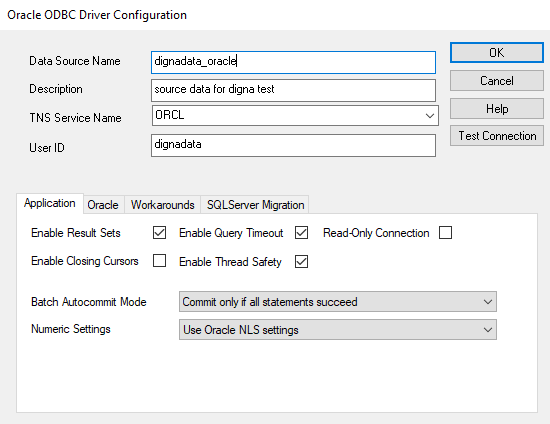
Merk: TNS Service Name må konfigureres i tnsnames.ora-filen i din Oracle-klientinstallasjon. Her angir du tilkoblingsbeskrivelsen (host, port, service name).
Trinn 2 – Test tilkoblingen¶
Klikk på Test Connection-knappen.
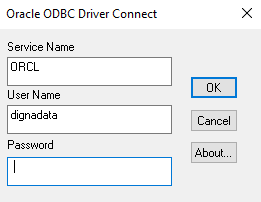
Oppgi passordet og klikk på OK-knappen.
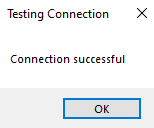
Nå kan du konfigurere digna til å bruke ODBC-tilkoblingen, enten med en DSN (Data Source Name) eller et DSN-løst oppsett.
A. DSN-basert konfigurasjon¶
digna-konfigurasjon¶
I "Create a Database Connection"-skjermen, oppgi følgende:
Technology: Oracle
Database Name: Database that contains the source schema
Schema Name: Schema that contains the source data
Use ODBC: Enabled
ODBC Properties¶
name: "DSN", value: "*digna*data_oracle"
name: "UID", value: "your oracle user"
name: "PWD", value: "{your password in curly braces}"
🔹
DSNmå samsvare med navnet som er definert i ODBC-driverkonfigurasjonen din.
B. DSN-løst oppsett¶
digna-konfigurasjon¶
I "Create a Database Connection"-skjermen, oppgi følgende:
Technology: Oracle
Database Name: Schema that contains the source data (same as Schema Name)
Schema Name: Schema that contains the source data
Use ODBC: Enabled
ODBC Properties¶
name: "Driver", value: "Oracle in OraDB21Home1"
name: "DBQ", value: "(DESCRIPTION=(ADDRESS=(PROTOCOL=TCP)(HOST=localhost)(PORT=1521))(CONNECT_DATA=(SERVICE_NAME=XEPDB1)))"
name: "UID", value: "your oracle user'
name: "PWD", value: "your oracle password"